win10系统查看声卡ID的方法
win10系统是目前非常流行的一款电脑操作系统,这款操作系统相比以往的系统来说,在易用性和安全性方面更加的出色,而且操作界面也很简单。我们在操作电脑的过程中,在很多情况下都需要知道声卡的ID。比如电脑声卡不正常的情况下,就可能需要了解声卡的ID。但是有很多朋友刚刚开始接触这款版本的电脑操作系统,所以不知道怎么查看声卡的ID号。对此,接下来小编就给大家详细介绍一下win10系统查看声卡ID的具体操作方法,有需要的朋友可以看一看并收藏起来。

1.首先在电脑桌面的右下角找到声音图标,我们用鼠标右键点击该图标即可进行下一步操作。
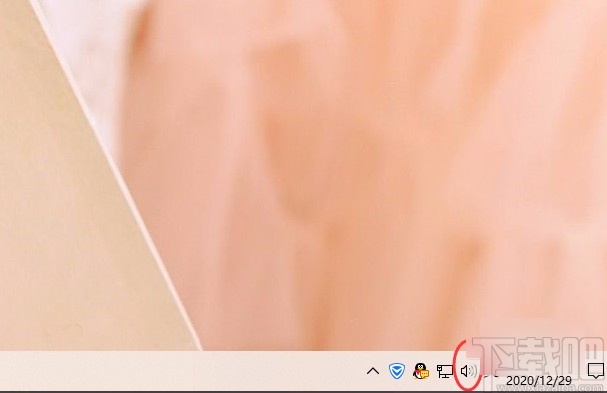
2.接着在声音图标旁边会出现一个下拉框,我们在下拉框中选择“打开声音设置”选项。
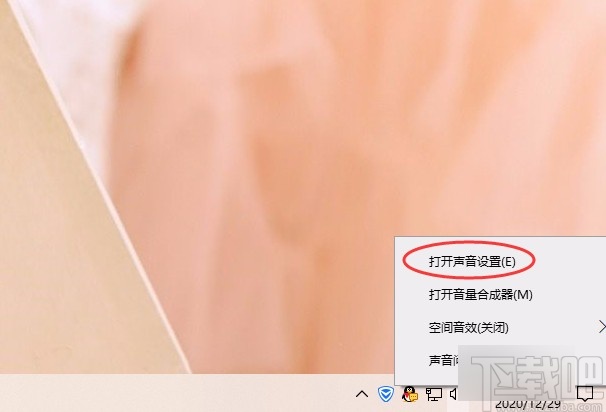
3.打开声音设置页面后,我们在界面上找到“声音控制面板”选项,点击该选项就能打开声音控制面板。
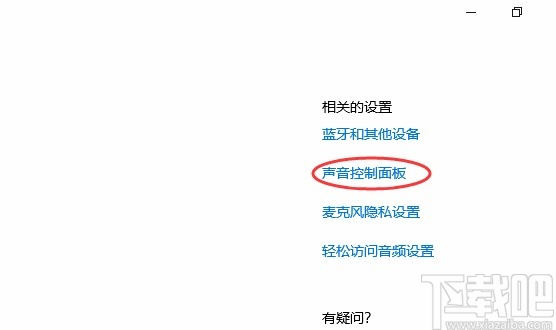
4.在声音控制面板中,我们选中“扬声器”选项,并点击界面右下角的“属性”按钮即可。
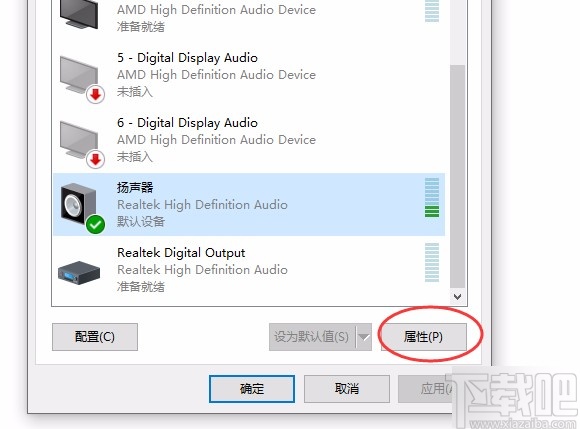
5.接下来就会进入到扬声器属性页面,我们在页面上找到“属性”按钮,点击该按钮就可以了。
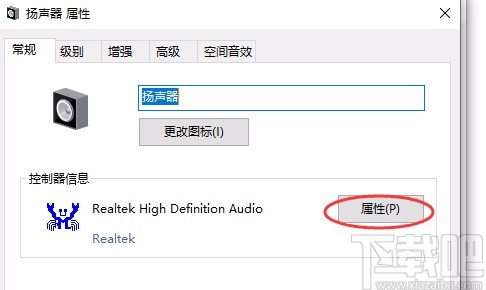
6.随后界面上还会出现一个窗口,我们在窗口上方找到“详细信息”选项卡,点击该选项卡即可。
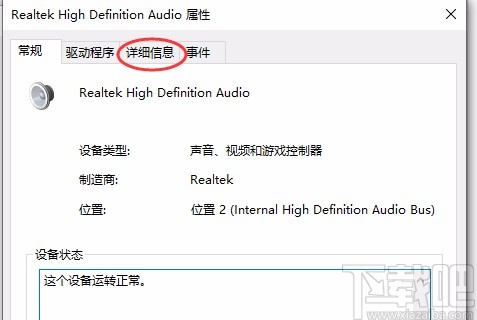
7.紧接着在窗口中就能查看到“设备描述”下拉按钮,我们点击该按钮,并在下拉框中选择“硬件Id”选项。
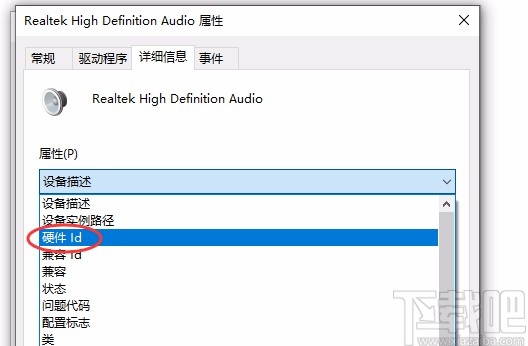
8.完成以上所有步骤后,我们在窗口中就能查看到当前声卡的ID了,如下图所示,大家可以作为参考。
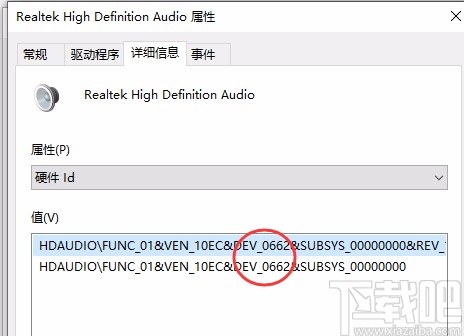
以上就是小编给大家整理的win10系统查看声卡ID的具体操作方法,方法简单易懂,有需要的朋友可以看一看,希望这篇教程对大家有所帮助。
相关文章:

 网公网安备
网公网安备